Ondervragen
Probleem: hoe ActiveX-fout 429 op Windows te repareren?
Ik werkte met Excel en het crashte. Ik moest het programma sluiten en kreeg "Runtime-fout '429': ActiveX-component kan niet maken object.” fout. Ik dacht dat het een eenmalig probleem was. Het is echter nog een paar keer voorgekomen. Is er iets mis met mijn computer?
Opgelost antwoord
ActiveX-fout 429 behoort tot de brede groep runtime-fouten. Het gebeurt meestal met behulp van verschillende Microsoft Office-programma's, zoals Word of Excel, in Windows 10, 8 of 7. De belangrijkste redenen waarom deze fout wordt geactiveerd, kunnen zijn:
- beschadigde registervermeldingen;
- verwijderde bestanden van het besturingssysteem;
- onvolledige installatie van het programma;
- beschadigde systeembestanden;
- beschadigde programmabestanden;
- malware-aanval.
Als sommige van deze problemen optreden, sluit Windows het programma dat op dat moment actief is en geeft het een foutmelding met de melding:
"Runtime-fout '429': ActiveX-component kan geen object maken."
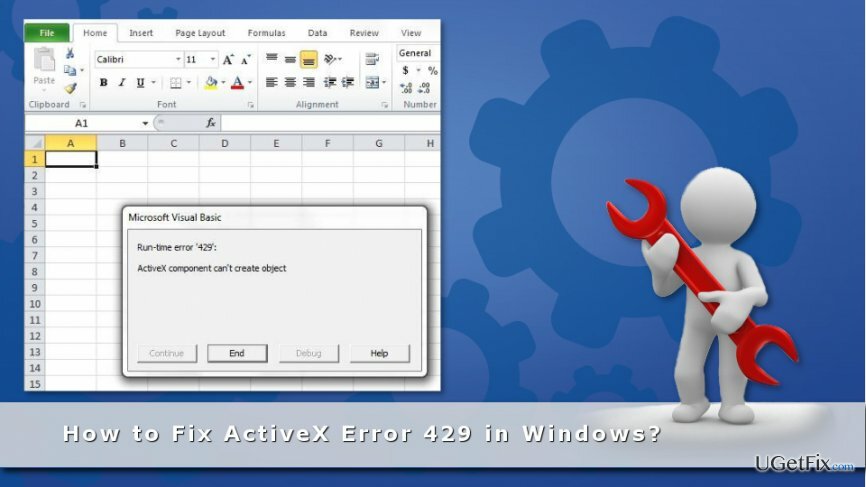
Om een beschadigd systeem te repareren, moet u de gelicentieerde versie van Reimage Reimage.
Methoden om ActiveX Error 429 op te lossen
Om een beschadigd systeem te repareren, moet u de gelicentieerde versie van Reimage Reimage.
Veel verschillende problemen kunnen Active X Error 429 veroorzaken, dus er zijn een aantal manieren om dit op te lossen.
Methode 1. Scan het apparaat op malware
Om een beschadigd systeem te repareren, moet u de gelicentieerde versie van Reimage Reimage.
Verschillende computervirussen kunnen systeembestanden beschadigen, het register beschadigen en andere problemen veroorzaken die deze foutmelding veroorzaken. Meestal wordt een malware-aanval gevolgd door systeemvertragingen en andere foutmeldingen. Daarom, als u tekenen van de aanval hebt opgemerkt, moet u het apparaat scannen met een gerenommeerde tool voor het verwijderen van malware, zoals: ReimageMac-wasmachine X9
Methode 2. Registreer het programma opnieuw
Om een beschadigd systeem te repareren, moet u de gelicentieerde versie van Reimage Reimage.
Als u de fout bent tegengekomen tijdens het gebruik van een bepaald programma, kan dit de oorzaak van het probleem zijn. U moet het dus opnieuw registreren door deze stappen te volgen:
1. Inloggen Windows-beheerdersaccount.
2. Open Loop toepassing door op te drukken Win-toets +R.
3. Typ het volledige pad van het programma (inclusief het exe-bestand) in het tekstvak, bijvoorbeeld: C:\\Program Files \\ Mozilla Firefox \\ firefox.exe \\ regserver
4. Klik oke.
Methode 3. Registreer het opgegeven bestand opnieuw
Om een beschadigd systeem te repareren, moet u de gelicentieerde versie van Reimage Reimage.
Active X Error 429 kan optreden als gevolg van het beschadigde of verwijderde bestand. Als de foutmelding aangeeft dat er een probleem is met het .ocx- of .dll-bestand, moet u het opnieuw registreren.
1. Open Opdrachtprompt:
Windows 10 en 8: druk op de Wintoets + X -> kies Opdrachtprompt (beheerder) uit het verschenen vervolgkeuzemenu.
Windows 7: Open Start -> Typ "cmd" in het Windows-zoekvak -> kies het gewenste resultaat.
2. Voer in de opdrachtprompt de naam van het beschadigde bestand in, bijvoorbeeld regsvr32 Bestandsnaam.ocx of regsvr32 Bestandsnaam.dll.
3. Vervang de bestandsnaam door de opgegeven titel.
4. Klik op de Return-toets voor herregistratie van bestanden.
Methode 4. Voer de systeembestandscontrole uit
Om een beschadigd systeem te repareren, moet u de gelicentieerde versie van Reimage Reimage.
Beschadigde systeembestanden kunnen de reden zijn van ActiveX Error 429. Om het te repareren, moet u de systeembestandscontrole uitvoeren, een ingebouwde functie in Windows.
1. Binnenkomen "cmd" in het Windows-zoekvak.
2. Klik met de rechtermuisknop op de Opdrachtprompt en kies Als administrator uitvoeren optie.
3. In het Opdrachtprompttype sfc /scannow en klik op de Return-toets.
4. Wanneer de scan is voltooid, ontvangt u dit bericht:
"Windows Resource Protection heeft corrupte bestanden gevonden en met succes gerepareerd."
5. Start je computer opnieuw op.
Sindsdien zou het probleem met ActiveX 429 u niet langer moeten storen.
Herstel uw fouten automatisch
Het ugetfix.com-team doet zijn best om gebruikers te helpen de beste oplossingen te vinden om hun fouten te elimineren. Als u niet wilt worstelen met handmatige reparatietechnieken, gebruik dan de automatische software. Alle aanbevolen producten zijn getest en goedgekeurd door onze professionals. Hulpprogramma's die u kunt gebruiken om uw fout op te lossen, worden hieronder vermeld:
Bieden
doe het nu!
Download FixGeluk
Garantie
doe het nu!
Download FixGeluk
Garantie
Als je je fout niet hebt opgelost met Reimage, neem dan contact op met ons ondersteuningsteam voor hulp. Laat ons alstublieft alle details weten waarvan u denkt dat we die moeten weten over uw probleem.
Dit gepatenteerde reparatieproces maakt gebruik van een database van 25 miljoen componenten die elk beschadigd of ontbrekend bestand op de computer van de gebruiker kunnen vervangen.
Om een beschadigd systeem te repareren, moet u de gelicentieerde versie van Reimage hulpprogramma voor het verwijderen van malware.

Een VPN is cruciaal als het gaat om: gebruikersprivacy. Online trackers zoals cookies kunnen niet alleen gebruikt worden door social media platforms en andere websites maar ook door uw Internet Service Provider en de overheid. Ook als je de meest veilige instellingen toepast via je webbrowser, ben je toch te volgen via apps die verbonden zijn met internet. Bovendien zijn privacygerichte browsers zoals Tor is geen optimale keuze vanwege verminderde verbindingssnelheden. De beste oplossing voor uw ultieme privacy is: Privé internettoegang – anoniem en veilig online zijn.
Software voor gegevensherstel is een van de opties die u kunnen helpen herstel uw bestanden. Zodra u een bestand verwijdert, verdwijnt het niet in het niets - het blijft op uw systeem staan zolang er geen nieuwe gegevens op worden geschreven. Gegevensherstel Pro is herstelsoftware die zoekt naar werkkopieën van verwijderde bestanden op uw harde schijf. Door de tool te gebruiken, kunt u het verlies van waardevolle documenten, schoolwerk, persoonlijke foto's en andere cruciale bestanden voorkomen.